帶字幕的YouTube影片可以吸引更多來自全球的觀眾,也更容易吸引他們關注你的影片內容。YouTube的一項調查顯示,人們觀看帶字幕的影片的時間比沒有字幕的影片長4%。
YouTube提供自動字幕,但由於較快的語速、口音或嘈雜的背景音等影響因素,機器生成的字幕可能不太準確。因此,為了準確起見,我們建議手動為YouTube影片添加文字。
在這篇文章中,我們將向你展示2種為YouTube影片添加文字的簡單方法,適用於還沒有發佈的影片以及已經發佈在YouTube上的影片。另外,我們還會提供一些實用的小技巧哦。這些方法都是免費的,可以在網上輕鬆完成。現在就一起來瞭解一下吧!
目錄:
如何使用FlexClip為還未發佈的YouTube影片添加文字
在把影片上傳到YouTube之前,你可能會想為影片一些添加簡單的文字或字幕,然後你會發現市面上有許多品質參差不齊的影片編輯軟體。這樣,選擇一款簡單又好用的軟體就非常重要了。
FlexClip是一款可以免費使用且功能強大的YouTube影片編輯器。只需幾分鐘,你就可以輕鬆線上為你的YouTube影片添加想要的文本。
如何使用FlexClip為YouTube影片添加文字
FlexClip提供數時尚的字體供你選擇,你還可以自定義文字的大小和顏色。只需拖放即可添加多個文本框,並放置在影片中的任何位置。所有操作都很流暢、簡單。
下麵是部分節選影片教程。按照以下4個步驟操作,即可輕鬆為你的YouTube影片添加精美的文字:
打開FlexClip影片編輯器,點擊“媒體”板塊的“本地檔”,然後把你的影片上傳到FlexClip。 然後點擊影片縮略圖右下角的加號按鈕將影片添加到故事板進行編輯。
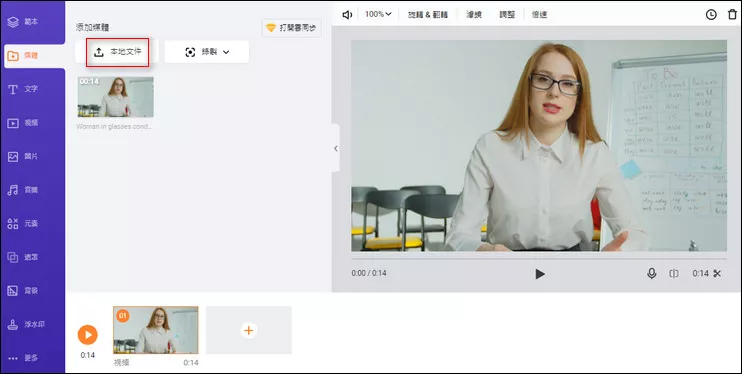
上傳本地影片
單擊左側工具欄上的“文字”,選擇簡單文字或動態文字,並添加到影片中。你可以隨意修改文字的顏色、尺寸、字體、位置以及顏色。
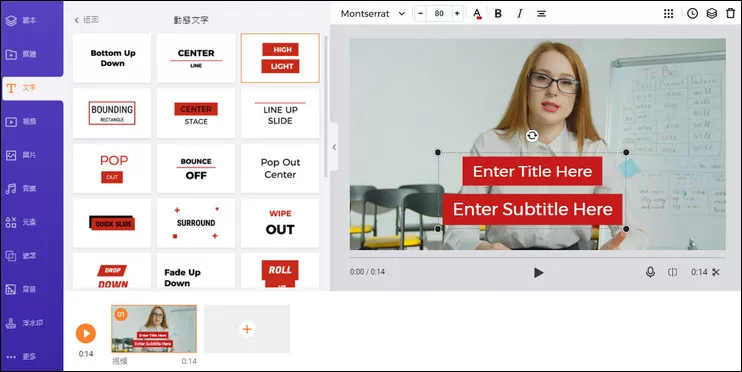
使用FlexClip為YouTube影片添加文字
為了使你的YouTube影片更具吸引力,你可以在文字旁邊添加動態元素,或使用預設好的文字遮罩來展示你的品牌。你可以調整所有添加的文字和元素的顯示時間,這樣就可以為你的影片添加準確的注釋。這是一個非常實用的功能!
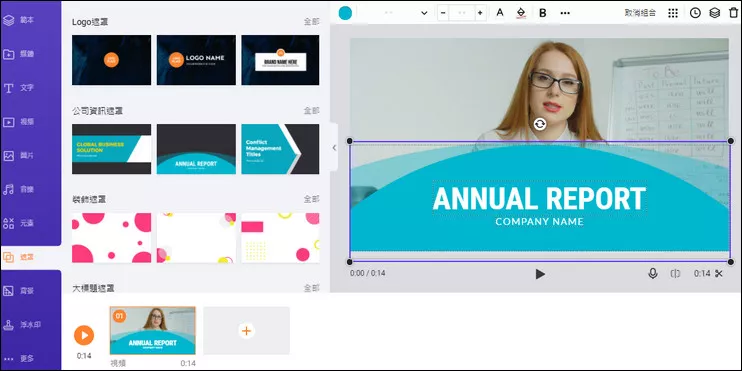
使用動態文字和遮罩來優化文字效果
影片做好之後先進行預覽,確保沒有問題後,就可以點擊輸出影片。目前,FlexClip支持以MP4 (1080p) 影片格式和GIF格式輸出影片。輸出完成後,你還可以將你的作品上傳到其他社交平臺。
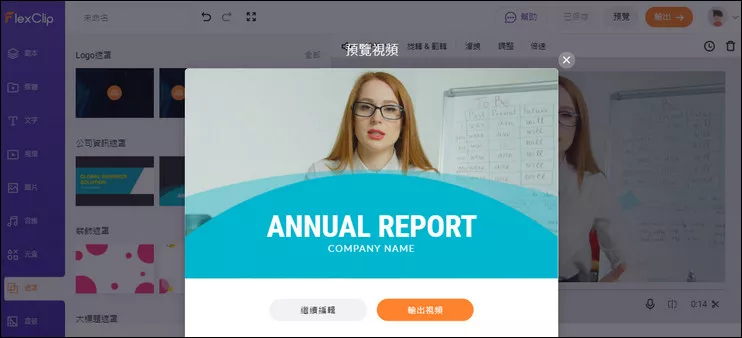
使用FlexClip輸出帶字幕的影片
觀看下麵的影片,瞭解FlexClip影片編輯器提供的一些實用影片編輯功能。
FlexClip的主要編輯功能
如何為已經發佈在YouTube上的影片添加文字
將影片上傳到YouTube後,你還可以使用YouTube創作者工作室為影片添加字幕。
參考以下5 個步驟,瞭解如何在YouTube創作者工作室為YouTube影片添加字幕。
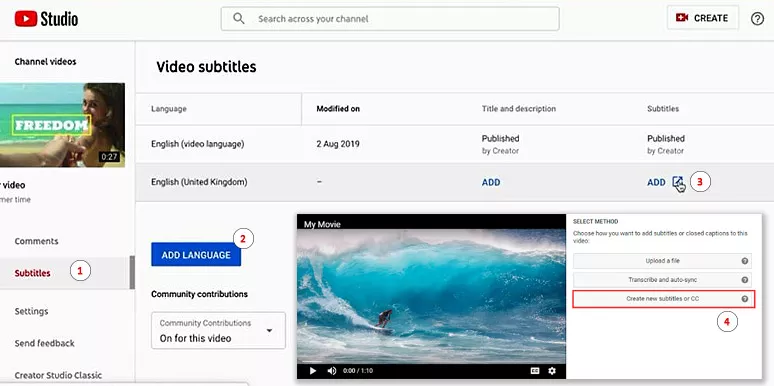
在YouTube工作室中為影片添加文字
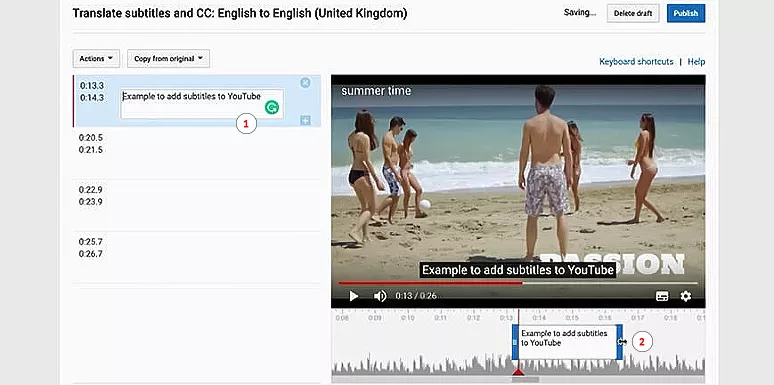
在YouTube工作室中輸入影片文字並調整文字時長
為YouTube影片添加文字的5條實用小技巧
YouTube影片文字的添加位置和添加方法是很重要的。在這裏,我們總結了5條為YouTube影片添加文字的實用小技巧,希望對你有所幫助。
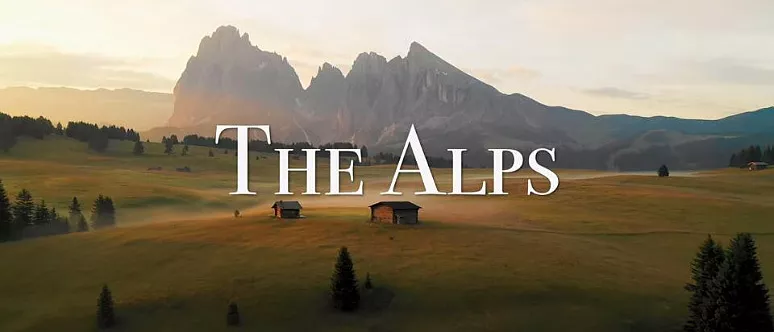
較大的文字可以突出主題
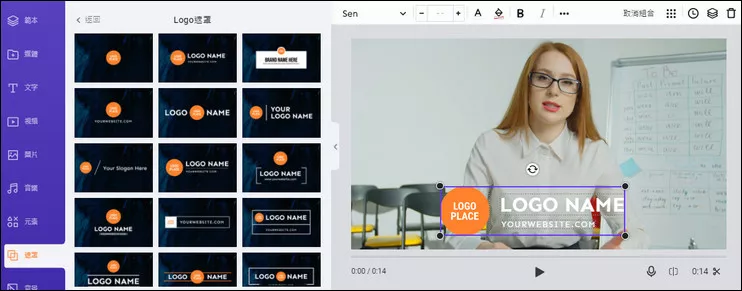
使用FlexClip為YouTube影片添加文字logo
結語
帶字幕的YouTube影片更能吸引觀眾。使用FlexClip影片編輯器,你可以輕鬆為影片添加動態文字和其他炫酷的影片效果。相信你的優質影片可以從YouTube平臺的眾多影片中脫穎而出,並為你的YouTube頻道帶來更多粉絲。
希望我們分享的2種為YouTube影片添加文字的方法能對你有所幫助。現在就來試試為你的YouTube影片添加文字吧!


